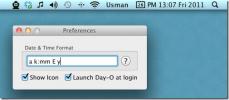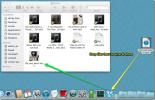كيفية تحويل AppleScript إلى تطبيق على macOS
تعد البرامج النصية طريقة رائعة لأتمتة العمل وهي موجودة على جميع أنظمة تشغيل سطح المكتب تقريبًا. على نظام التشغيل macOS ، يوجد تطبيق مدمج لإنشاء برامج نصية تسمى Script Editor ويمكنك استخدامه لإنشاء AppleScripts. AppleScripts ، كما يوضح الاسم ، هي نصوص برمجية تعمل على macOS. إنها سهلة التشغيل إلى حد ما ولكن ظروف معينة تتطلب تشغيل التطبيق. في هذه الحالة ، يمكنك تحويل AppleScript إلى تطبيق.
على Windows 10؟ يمكنك تحويل البرامج النصية BAT إلى EXEs.
تحويل AppleScript إلى التطبيق
إن تحويل AppleScript إلى تطبيق أمر سهل وكل ما تحتاجه حقًا هو تطبيق ScriptEditor. الاختلاف الوحيد هو إذا كنت قادرًا على فتح البرنامج النصي للتحرير. إذا كتبتها بنفسك ، فيجب أن تكون سهلة. إذا قمت بتنزيل البرنامج النصي ، فلا يزال عليك محاولة فتحه في تطبيق Script Editor. نادرًا ما تتم حماية النصوص البرمجية من التعديل ما لم يتم شراؤها بالطبع.
بافتراض أن البرنامج النصي مفتوح في ScriptEditor ، تأكد من أنه يعمل بشكل صحيح. انقر فوق الزر "تشغيل" واسمح له بالتشغيل مرة واحدة.
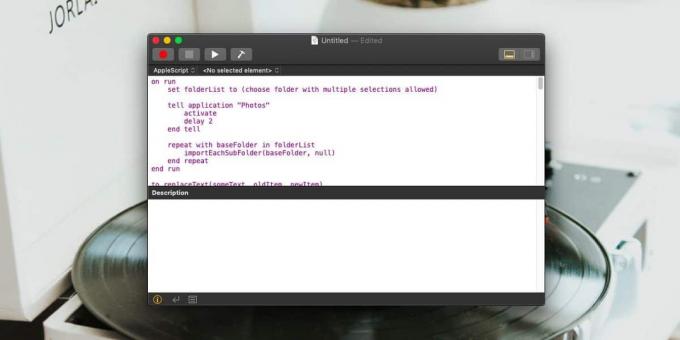
بعد التأكد من عمل البرنامج النصي ، احفظه. يحتوي مربع حوار الحفظ على خيار تنسيق الملف. افتح القائمة المنسدلة بجواره وحدد التطبيق من الخيارات المدرجة. قم بتسمية "التطبيق" وانقر فوق حفظ. هذا كل ما عليك فعله لتحويل AppleScript إلى تطبيق.
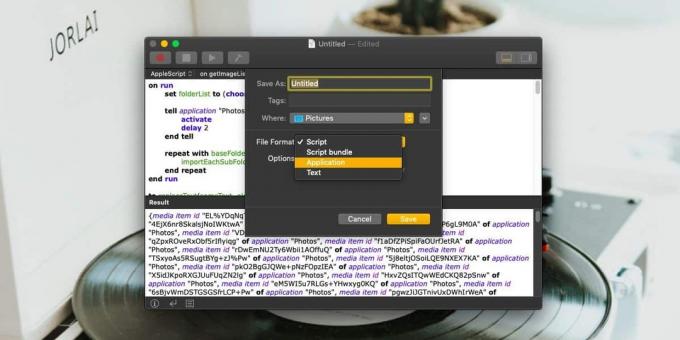
سيحتوي التطبيق على رمز Script ولكن يمكنك تغيير الرمز لاحقًا. قم بتشغيل التطبيق وسيظهر لك نفس الخيارات التي يعملها البرنامج النصي وسيعمل في الواقع مثل البرنامج النصي.
لا يزال من الممكن فتح هذا التطبيق في تطبيق ScriptEditor مما يعني أنه لا داعي للقلق بشأن عدم إمكانية تعديله لاحقًا عند الحاجة. بالطبع ، عندما تقوم بتحرير البرنامج النصي ، سيكون عليك حفظه بحيث يستبدل التطبيق الذي أنشأته لأول مرة. لكي يظهر التطبيق في Launchpad ، انقله إلى مجلد التطبيقات.
إذا كنت تنشئ تطبيقًا من نص برمجي نزّلته عبر الإنترنت ، فمن الأفضل نسخ النص ولصقه في مستند جديد ، ثم حفظه. هذا لمنع التطبيق الذي تم إنشاؤه من الحظر من خلال إعدادات أمان macOS. بالطبع ، يجب عليك أولاً التأكد من أن البرنامج النصي نفسه آمن. إن تشغيل نص برمجي غير آمن كتطبيق لن ينفي أي ضرر يمكن أن يحدثه.
بحث
المشاركات الاخيرة
يضيف Day-O ساعة وتقويمًا قابلين للتخصيص إلى شريط قوائم Mac
يوم يا هي ساعة شريط القوائم لنظام التشغيل Mac OS X والتي توفر للمست...
ControlPlane: تغيير ملفات تعريف تكوين Mac تلقائيًا بواسطة القواعد المحددة
يمكن القول أن تكوين النظام وفقًا للموقع أو الموقف هو مهمة صعبة ، حي...
Bloodrop لـ Dropbox: اسحب الملف إلى Mac Dock للحصول على رابطه العام
أحد الجوانب السلبية الرئيسية لتطبيق Dropbox لسطح المكتب هو أنه لا ي...